구글 시트에서 쿼리 함수를 사용해 원하는 정보를 추출하는 경우 여러 가지 조건을 설정할 수 있습니다.
이번에는 그중에서도 WHERE 문에 날짜를 설정하는 방법을 보겠습니다.
WHERE 문에 날짜 조건 설정
조건에 날짜 형식을 지정하는 방법은 아래와 같습니다.
WHERE 열 비교연산자 date 날짜
WHERE 조건문에 날짜를 설정하기 위해서는 date라는 키워드를 붙여야 합니다.
그리고 date 뒤에 설정하는 날짜 값은 ‘YYYY-MM-DD’ 형식으로 지정해야 합니다.
기본적인 사용 방법은 알았으니 예제를 통해 직접 사용해보겠습니다.
▶샘플 데이터
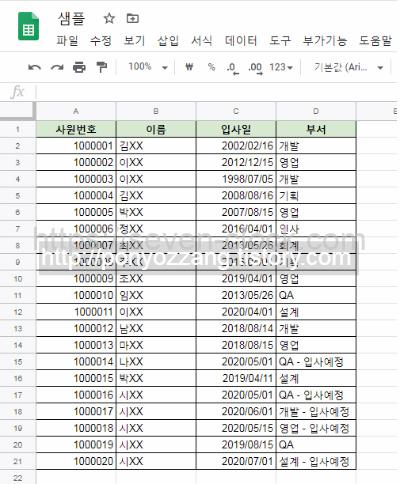
날짜를 직접 입력
먼저 가장 심플한 방법은 조건문에 값을 직접 입력하는 방법을 보겠습니다.
2018년 8월 15일 전에 데이터만 출력하도록 하겠습니다.
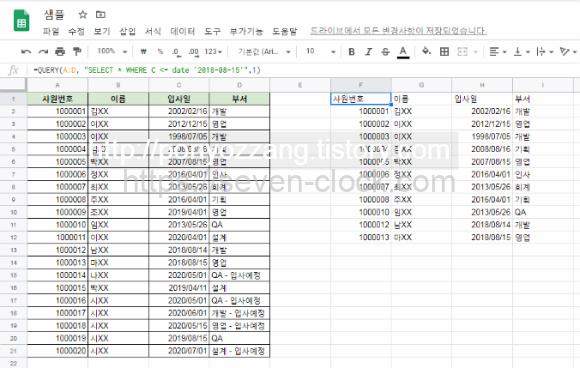
사용 수식
=QUERY(”!A:D, “SELECT * WHERE C <= date ‘2018-08-15′”,1)
2018년 8월 15일 이전의 데이터만 출력 되었습니다.
TODAY 오늘 날짜 기준
WHERE 조건문 날짜를 자동으로 변하게 하고 싶은 경우가 있습니다.
특히 오늘을 기준으로 값을 가져오도록 하고 싶은 경우입니다.
TODAY 함수를 WHERE 에 작성하는 방법을 보겠습니다.
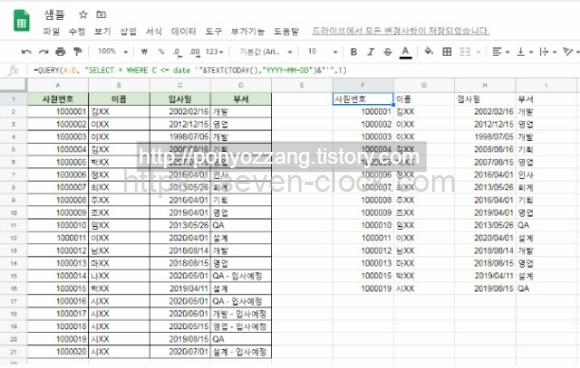
사용 수식
=QUERY(A:D, “SELECT * WHERE C <= date ‘”&TEXT(TODAY(),”YYYY-MM-DD”)&”‘”,1)
TODAY 함수로 현재 날짜를 자동으로 취득하게 됩니다.
현재 날짜는 계속 바뀌게 되기 때문에 쿼리 검색 결과도 매일매일 자동으로 갱신이ㅠ됩니다.
쿼리에 날짜를 사용해 데이터를 취득하는 방법은 여기서 마치겠습니다.

댓글